| Q:質問 |
| タイムカード機能や対応予定カレンダー等で祝日が休日扱いになりません。 |
| A:回答 |
| 「給料らくだ」のタイムカード機能等で、祝日が正常に表示されない場合、以下の方法で祝日を登録してください。 |
| (1) | メインメニューの[設定]アイコンをクリックします。 |
| ※画像は「給料らくだプロ」です。 |
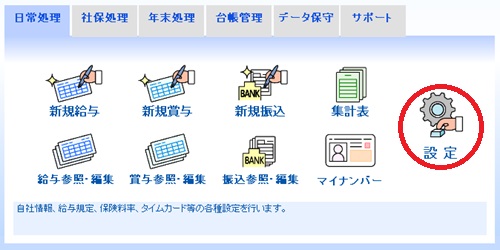 |
| (2) | 「給料らくだ」の場合は[タイムカード設定]をクリックし、[祝日設定]ボタンをクリックします。 |
| ※「顧客らくだプロ」の場合は[カレンダー設定]、「資金繰りらくだプロ」の場合は[カレンダー]をクリックします。 |
| ※「給料らくだ7」シリーズ以降の場合は、勤怠パターンごと(勤怠A〜E)に操作が必要です。 |
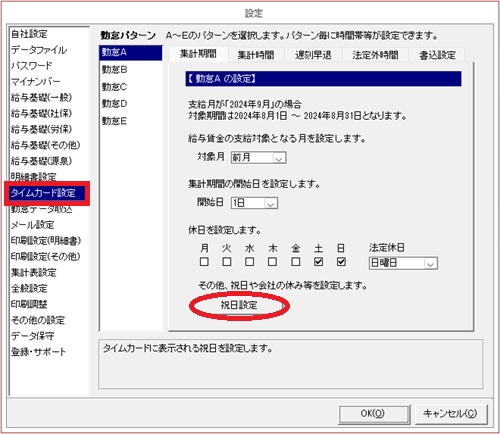 |
| (3) | 日付を更新したい年の1月1日に設定し、[自動生成]ボタンをクリックします。 |
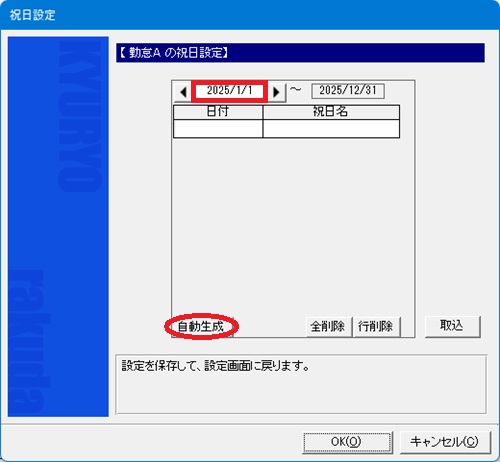 |
| (4) | 「確認」画面が表示されます。内容を確認し[はい]ボタンをクリックします。 |
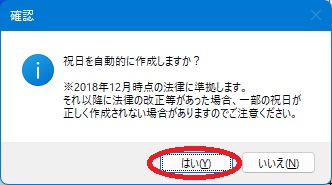 |
| (5) | 祝日が自動的に設定されます。内容を確認し[OK]ボタンをクリックします。 |
| ※「給料らくだ7」シリーズ以降の場合、「祝日設定」画面の[取込]ボタンから、他の勤怠パターンの祝日設定を年ごとに取り込むこともできます。 |
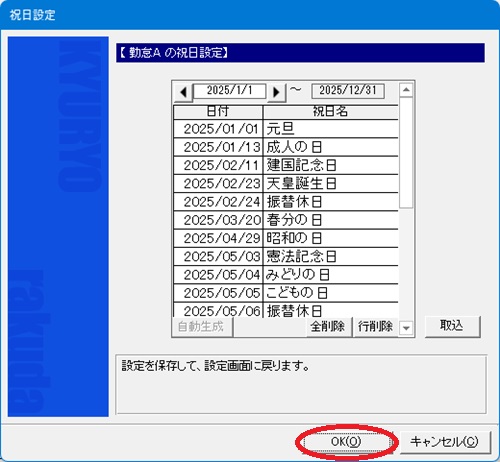 |
| (6) | 「設定」画面の[OK]ボタンをクリックします。 |
|
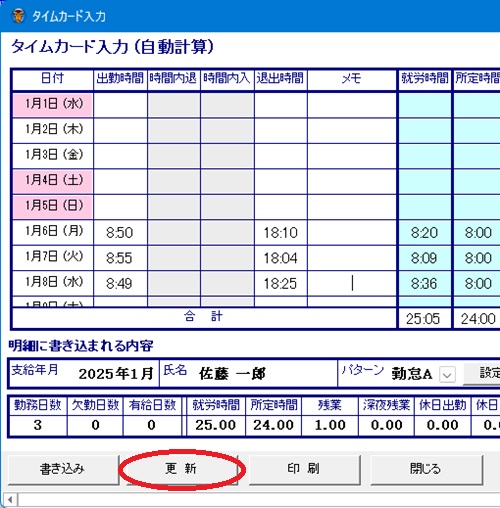 |
|
この資料は以下の製品について記述したものです。 給料らくだ20 給料らくだ21 給料らくだ22 給料らくだ23 給料らくだ24 給料らくだ25 給料らくだ4 給料らくだ5 給料らくだ6 給料らくだ7/7.5 給料らくだ8/8.5 給料らくだ9 給料らくだプロ20 給料らくだプロ21 給料らくだプロ22 給料らくだプロ23 給料らくだプロ24 給料らくだプロ25 給料らくだプロ4 給料らくだプロ5 給料らくだプロ6 給料らくだプロ7/7.5 給料らくだプロ8/8.5 給料らくだプロ9 顧客らくだプロ4 顧客らくだプロ6 顧客らくだプロ7.5 顧客らくだプロ8.5 顧客らくだプロ9 資金らくだプロ 資金らくだプロ3 |